Tworzenie sekcji w dokumencie MS Word
Większość poleceń formatowania w programie Microsoft Word odnosi się do całej zawartości dokumentu lub obszaru uprzednio przydzielonego przez użytkownika. Wśród takich poleceń jest ustawianie pól, orientacja strony, jej rozmiar, nagłówki i stopki itp. Wszystko byłoby dobrze, tutaj tylko w niektórych przypadkach wymagane jest różne formatowanie różnych części dokumentu, a do tego konieczne jest podzielenie dokumentu na sekcje.
Lekcja: Jak usunąć formatowanie w programie Word
Uwaga: Chociaż tworzenie partycji w programie Microsoft Word jest bardzo łatwe, z pewnością nie jest zbyteczne zapoznanie się z teorią dotyczącą tej funkcji. To od tego zaczniemy.
Sekcja jest jak dokument wewnątrz dokumentu, a ściślej mówiąc jego niezależna część. To dzięki tej partycji możesz zmienić rozmiar pól, nagłówków, orientacji i wielu innych parametrów dla pojedynczej strony lub pewnej liczby stron. Formatowanie stron w jednej sekcji dokumentu nastąpi niezależnie od pozostałych sekcji tego samego dokumentu.
Lekcja: Jak usunąć nagłówki i stopki w programie Word
Uwaga: sekcje, o których mowa w tym artykule, nie są częścią pracy naukowej, lecz elementem formatowania. Różnica między drugim a pierwszym polega na tym, że podczas przeglądania wydrukowanego dokumentu (takiego jak jego elektroniczna kopia) nikt nie zgadnie na temat partycjonowania. Taki dokument wygląda i jest postrzegany jako całość.
Prostym przykładem jednej sekcji jest strona tytułowa. Do tej części dokumentu zawsze mają zastosowanie specjalne style formatowania, które nie powinny rozciągać się na resztę dokumentu. Dlatego bez strony tytułowej w osobnej sekcji po prostu nie można tego zrobić. Możesz także wybrać w sekcji tabeli lub w dowolnej innej części dokumentu.
Prostym przykładem jednej sekcji jest strona tytułowa. Do tej części dokumentu zawsze mają zastosowanie specjalne style formatowania, które nie powinny rozciągać się na resztę dokumentu. Dlatego bez strony tytułowej w osobnej sekcji po prostu nie można tego zrobić. Możesz także wybrać w sekcji tabeli lub w dowolnej innej części dokumentu.
Lekcja: Jak utworzyć stronę tytułową w programie Word
Spis treści
Tworzenie sekcji
Jak zostało powiedziane na początku artykułu, nietrudno stworzyć sekcję w dokumencie. Aby to zrobić, dodaj podział strony, a następnie wykonaj kilka prostych operacji.
Wstawianie podziału strony
Możesz dodać podział strony do dokumentu na dwa sposoby: za pomocą narzędzi na pasku narzędzi szybkiego dostępu (karta Wstawianie ) i za pomocą klawiszy skrótu.
1. Ustaw wskaźnik kursora w punkcie dokumentu, w którym powinna się kończyć jedna sekcja, a następnie rozpocznij kolejną, czyli między kolejnymi sekcjami.
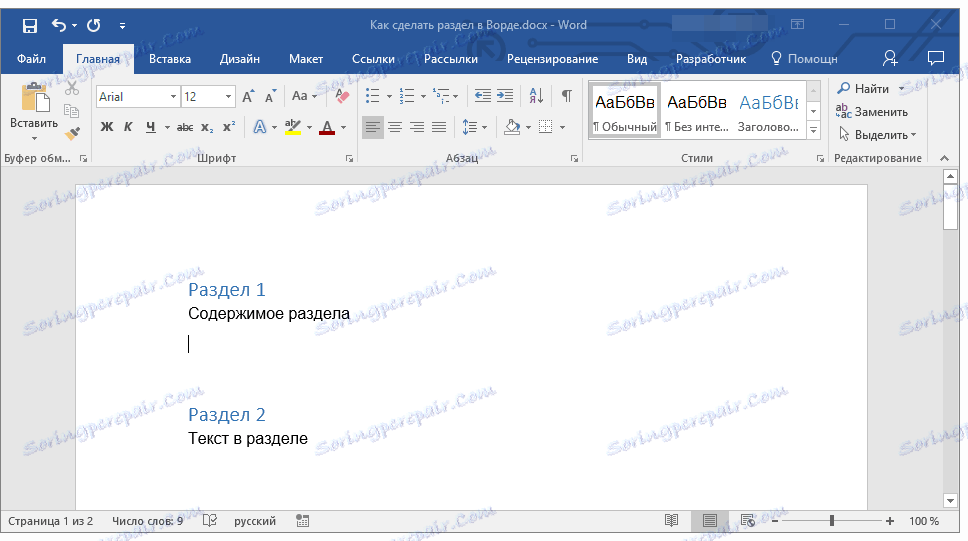
2. Kliknij kartę "Wstaw" , a następnie w grupie "Strony" kliknij przycisk "Podział strony" .
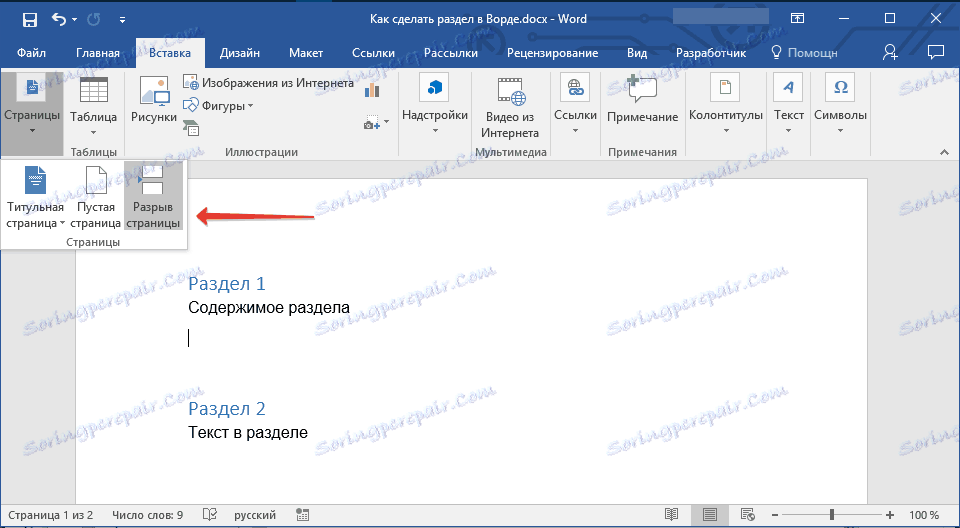
3. Dokument zostanie podzielony na dwie sekcje za pomocą wymuszonego podziału strony.
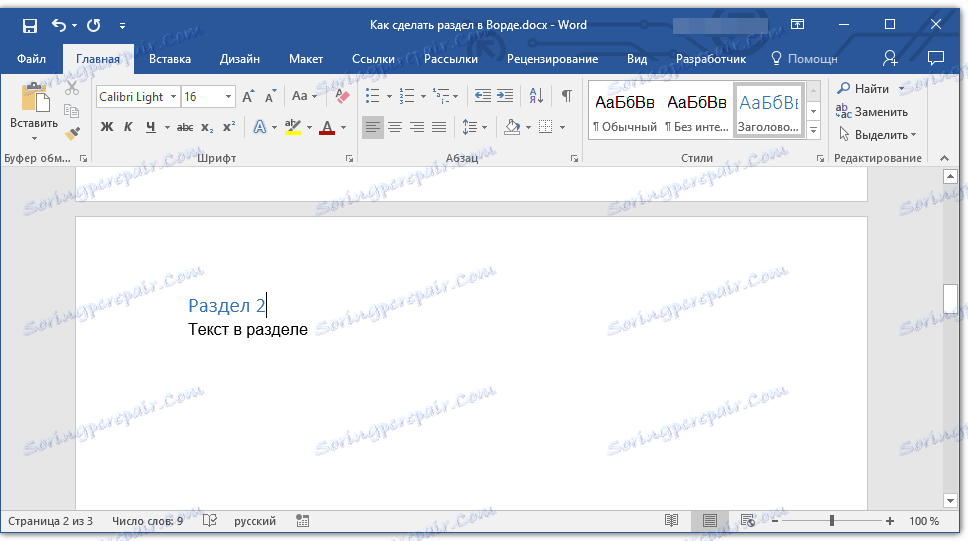
Aby wstawić przerwę za pomocą klawiszy, po prostu naciśnij CTRL + ENTER na klawiaturze.
Lekcja: Jak zrobić podział strony w programie Word
Formatowanie i konfigurowanie partycji
Dzieląc dokument na sekcje, które, jak rozumiesz, może być więcej niż dwa, możesz bezpiecznie przejść do formatowania tekstu. Większość narzędzi do formatowania znajduje się na karcie "Strona główna" programu Word. Aby poprawnie sformatować sekcję dokumentu, pomogą Ci nasze instrukcje.

Lekcja: Formatowanie tekstu w programie Word
Jeśli masz tabele w sekcji dokumentu, z którym pracujesz, zalecamy przeczytanie szczegółowych instrukcji dotyczących ich formatowania.
Lekcja: Formatowanie tabel słów
Oprócz używania określonego stylu formatowania dla sekcji, możesz chcieć utworzyć osobną numerację stron dla sekcji. Nasz artykuł pomoże ci w tym.
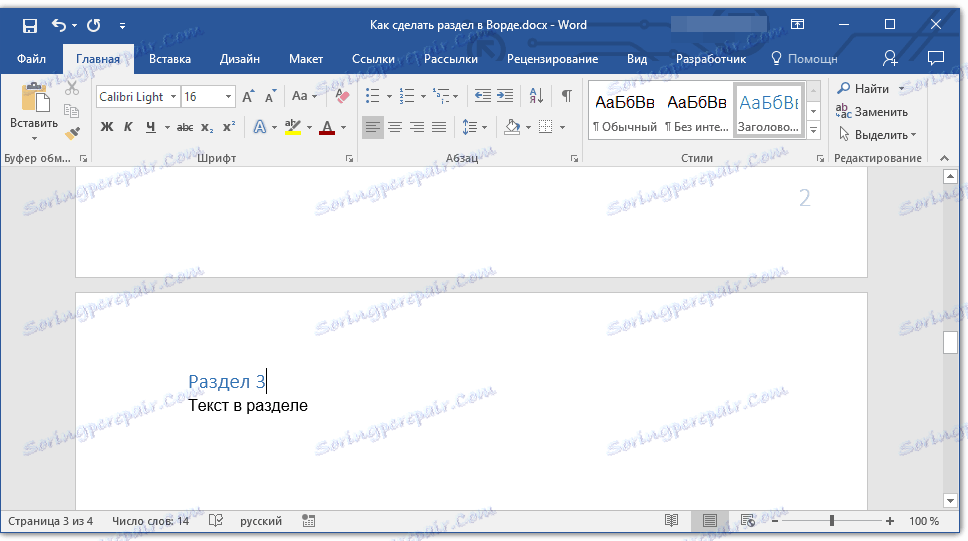
Lekcja: Numeracja stron w Wordzie
Oprócz numerowania stron, o których wiadomo, że znajdują się w nagłówkach lub stopkach stron, może być konieczna zmiana tych nagłówków podczas pracy z sekcjami. Możesz przeczytać o tym, jak je zmienić i dostosować w naszym artykule.

Lekcja: Ustawianie i zmiana nagłówków i stopek w programie Word
Oczywiste korzyści dzielenia dokumentu na sekcje
Oprócz możliwości niezależnego formatowania tekstu i innych części dokumentu, partycjonowanie ma jeszcze jedną wyraźną zaletę. Jeśli dokument, z którym pracujesz składa się z dużej liczby części, każda z nich najlepiej wyświetla się w niezależnej sekcji.
Na przykład strona tytułowa to pierwsza sekcja, wprowadzenie to druga, rozdział trzeci, aplikacja czwarta itd. Wszystko zależy tylko od liczby i rodzaju elementów tekstowych, które składają się na dokument, z którym pracujesz.
Aby zapewnić wygodę i szybkość pracy z dokumentem składającym się z dużej liczby sekcji, pomocny będzie obszar nawigacji.
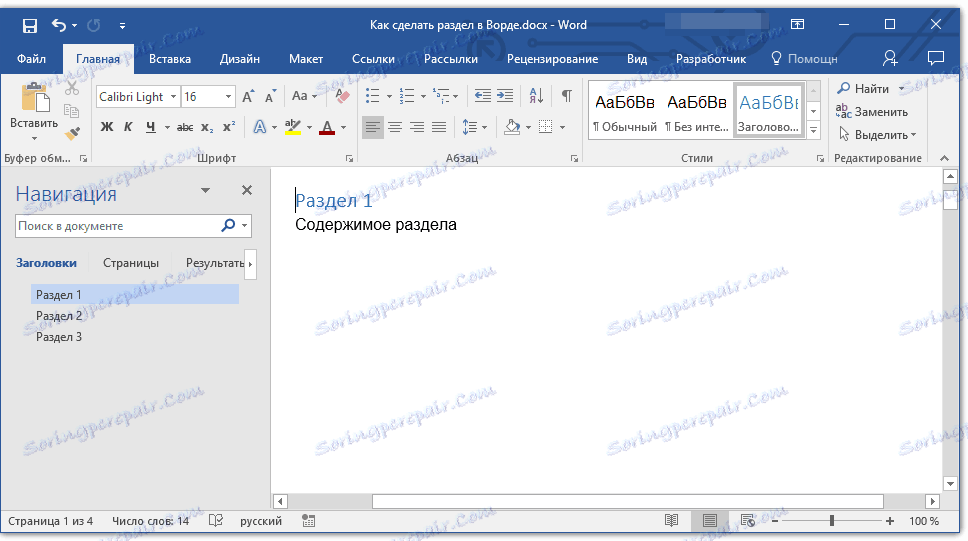
Lekcja: Funkcja nawigacji w programie Word
To wszystko, z tego artykułu dowiedziałeś się, jak tworzyć sekcje w dokumencie programu Word, dowiedziałem się o oczywistych zaletach tej funkcji w ogóle, a jednocześnie o wielu innych cechach tego programu.
